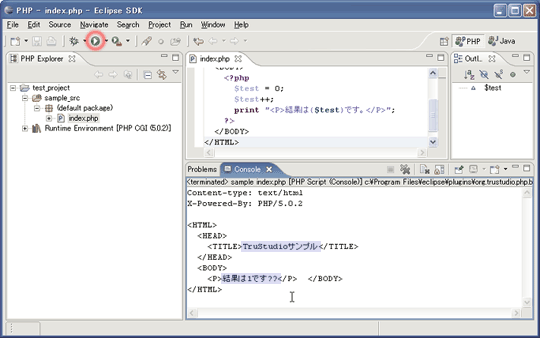Eclipse+TruStudio / PHP サンプルスクリプトを実行する前編( TruStudioを使ってみよう(2/3) )までで Eclipse + TruStudio で PHP開発 を行うための設定から PHP ファイルの追加を行いました。ここでは PHP ファイルにサンプルソースを記述し実行するまでの流れを紹介します。 |
7.サンプルコードを入力するプロジェクトに作成した PHPファイル にソースコードを入力します。以下の例は HTML に PHP Script を埋め込んだサンプルです。この PHPスクリプト は、$test という名前の変数を 0 の値で初期化してから 1 を足し、その結果を「結果は1です。」という形式で出力するというものです。
|
8.サンプルコードの実行設定実行ダイアログを開くEclipse + TruStudio で PHPソース を実行する前には、「どのソースをどの設定で実行するか」という情報を登録します。実行設定を行うには、下図で赤丸で囲んだ「実行ボタン」の矢印から[Run...] を選択します。[Run] メニューから [Run...] を選択しても同様です。
PHPスクリプト実行設定
"New_configuration" という名前で新しい設定が作成されるので、右側部分に実行設定を入力します。 Name には設定の名前を入力します。複数の設定を区別するための名前なので任意の名前を指定します。 その他タブでたくさんの項目が設定できますが、最低限は 「Main」 タブの内容だけ設定すれば実行できます。Project には実行するスクリプトが置かれているプロジェクト名を、Module には実行するスクリプトのパス(プロジェクトからの絶対パス)を指定します。 設定項目に値を入力したら 「Apply」 ボタンを押して設定を保存します。これで1度設定した内容を何度でも繰り返し実行させることができます。 ここでは、設定の名前を "sample index.php" として "test_project" プロジェクト内の"sample_src\index.php" スクリプトを実行する設定を行いました。 |
9.コードの実行とコンソール設定実行設定の実行[Run] メニューから [Run...] を選択し 「Run」 ダイアログを表示します。 「Run」ボタンを押すと、設定された PHPスクリプトが実行されて結果が 「Console」 ウインドウに表示されます。(下図) Console の内容を見ると、日本語が文字化けしていることがわかります。これは PHPプロジェクト を作成した際に文字コードを UTF-8 にしたのですが、コンソール(Console)の文字列が UTF-8 になっていないために起こる現象です。
|
コンソールの文字コードを設定
左の [Configurations] リストから設定したい実行設定名を選択しし、[Common] タブの [Console Encoding] からコンソールの文字コードを設定します。 コンソールの文字コードを UTF-8 に設定するには、[Console Encoding] から " 設定後は 「Apply」 ボタンを押して設定を保存します。 |
コンソール文字列を設定して再実行コンソールの文字列を変更したので PHPスクリプト を再実行します。「実行ボタン」を押せば直前に実行した実行設定で再実行が行われるので、赤丸で囲んだ 「実行ボタン」 を押してスクリプトを再実行します。 Console の内容を見ると今度は日本語が表示されています。"
|
| profaim |
| ホーム |
| profaim.base について |
| その他記事 |
| 作成環境紹介 |
| サポート |
| profaim.base 技術資料 |
| 基本仕様 |
| データ仕様 |
| 機能説明 |
| サポート |
| profaim.base 利用者情報 |
| 基本仕様 |
| 拡張タグ仕様 |
| サポート |
| ステップアップ |
| 技術者でない方向け |
| 関連技術 |
| ネットワークとプロトコル |
| データ管理 |
| データ形式 |
| SEO |
| 色彩・デザイン |
| 言語・環境 |
| サポート |
| プログラミング |
| プログラミング言語 |
| 関連ソフトウェア |
| お世話になってるソフト一覧 |
| 開発ソフトウェア |
| DBMS |
| モデリングツール |
| ユーティリティ |
| ネットワーク |
| OS |
| サポート |
| 関連ハードウェア |
| ストレージ |
| 周辺装置 |
| PCパーツ |
| 計測器 |
| OA機器 |
| サポート |
| ユーティリティ |
| コマンドプロンプト |
| 情報処理技術 |
| MacOS Xユーティリティ |
| JavaScriptライブラリ |
| JAVAライブラリ |
| サポート |
| PR |
| 検索 |


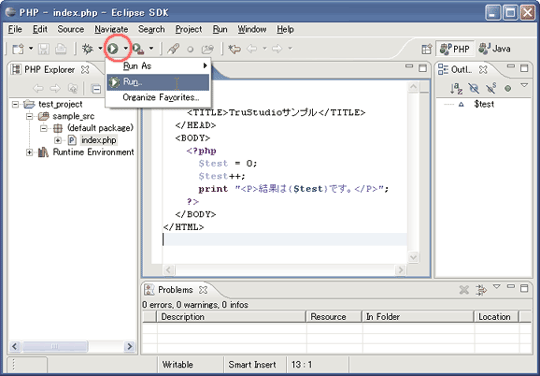
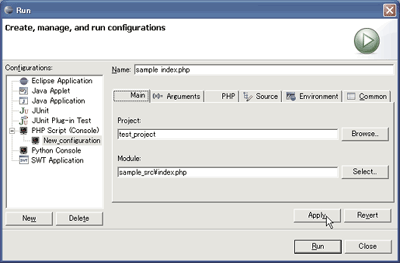 「Run」ダイアログが開くので左側の [Configurations] リストから "
「Run」ダイアログが開くので左側の [Configurations] リストから "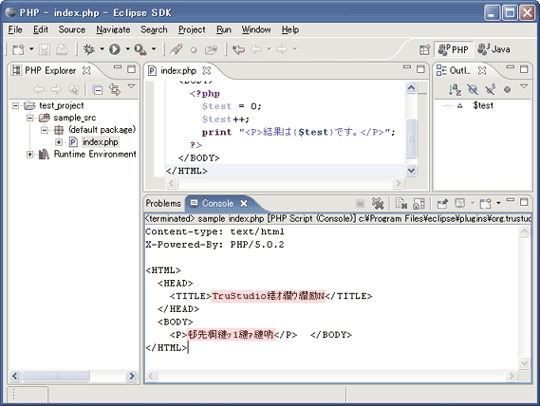
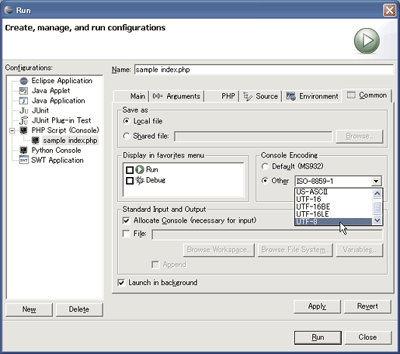 実行設定ダイアログを開きます(「8.サンプルコードの実行設定」で行った手順)。
実行設定ダイアログを開きます(「8.サンプルコードの実行設定」で行った手順)。